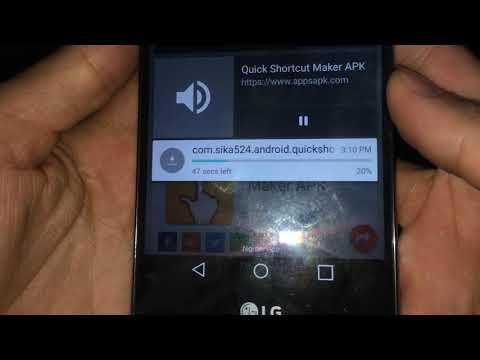
#LG # Aristo2 to niedrogi smartfon z systemem Android, który ma wszystkie niezbędne funkcje, których potrzebują konsumenci w urządzeniu mobilnym. Ten telefon ma 5-calowy wyświetlacz o rozdzielczości 720 x 1280 pikseli. Wykorzystuje pojedynczy tylny aparat 13 MP, podczas gdy z przodu znajduje się aparat 5 MP. Pod maską znajduje się procesor Snapdragon 425, który w połączeniu z 2 GB pamięci RAM umożliwia płynne uruchamianie aplikacji. Chociaż jest to solidne urządzenie, zdarzają się sytuacje, w których mogą wystąpić pewne problemy, którymi zajmiemy się dzisiaj. W najnowszej odsłonie naszej serii rozwiązywania problemów zajmiemy się problemem z LG Aristo 2, który nie może wysyłać wiadomości MMS.
Jeśli posiadasz telefon LG Aristo 2 lub jakiekolwiek inne urządzenie z Androidem, skontaktuj się z nami za pomocą tego formularza. Z przyjemnością pomożemy w rozwiązaniu wszelkich problemów związanych z urządzeniem. Jest to bezpłatna usługa, którą oferujemy bez żadnych zobowiązań. Prosimy jednak, aby podczas kontaktu z nami starać się być jak najbardziej szczegółowym, aby można było dokonać dokładnej oceny i podać prawidłowe rozwiązanie.
Jak naprawić problem z LG Aristo 2 nie można wysłać wiadomości MMS
Przed przystąpieniem do rozwiązywania tego konkretnego problemu najlepiej jest najpierw upewnić się, że telefon działa z najnowszą wersją oprogramowania. Jeśli aktualizacja jest dostępna, sugeruję najpierw ją pobrać i zainstalować.
Twój telefon powinien najpierw spełnić dwa warunki, zanim będzie mógł wysyłać i odbierać wiadomości MMS. Po pierwsze, Twój telefon musi mieć aktywny abonament na dane mobilne i odbierać silny sygnał danych komórkowych, najlepiej LTE. Po drugie, Twój telefon powinien mieć prawidłowe ustawienia APN. Te ustawienia są unikalne dla każdego operatora. Spróbuj porównać ustawienia APN telefonu z używanymi przez operatora i w razie potrzeby wprowadź niezbędne zmiany.
Możesz uzyskać dostęp do APN swojego telefonu, wykonując następujące czynności:
- Na ekranie głównym Ustawienia.
- Kliknij kartę „Sieci”.
- Stuknij Więcej> Sieci komórkowe> Nazwy punktów dostępu.
Ponieważ to urządzenie najprawdopodobniej będzie używane w ramach usługi MetroPCS, poniżej wymienione są ustawienia APN.
- Nazwa: MetroPCS
- APN: fast.metropcs.com
- Proxy: niewymagane
- Port: niewymagany
- Nazwa użytkownika: niewymagane
- Hasło: niewymagane
- Serwer: niewymagane
- MMSC: http: // metropcs.mmsmvno.com/mms/wapenc
- Serwer proxy MMS: pozostaw to pole puste
- Port MMS: pozostaw to pole puste
- MCC: 310
- MNC: 260
- Typ uwierzytelniania: niewymagane lub po prostu użyj pokazanej wartości domyślnej
- Typ APN: domyślny, mms, supl
- Protokół APN: IPv4
Jeśli telefon spełnia oba warunki, a problem nadal występuje, należy wykonać dodatkowe kroki rozwiązywania problemów wymienione poniżej.
Wykonaj miękki reset
Ta czynność odświeży oprogramowanie telefonu, które zwykle powoduje problemy spowodowane drobną usterką oprogramowania. Aby wykonać tę procedurę, po prostu naciśnij i przytrzymaj przycisk zasilania i zmniejszania głośności, aż urządzenie wyłączy się, około 8 sekund, a następnie zwolnij. Gdy to zrobisz, spróbuj wysłać MMS.
Wyczyść pamięć podręczną i dane aplikacji do obsługi wiadomości
Istnieją przypadki, w których uszkodzone dane w aplikacji do obsługi wiadomości tekstowych mogą powodować ten problem. Aby wyeliminować tę możliwość, musisz wyczyścić pamięć podręczną i dane aplikacji do obsługi wiadomości tekstowych.
- Na ekranie głównym stuknij Ustawienia.
- Kliknij kartę „Ogólne”> Aplikacje i powiadomienia.
- Kliknij Informacje o aplikacji.
- Stuknij filtr, aby wybrać Wszystko
- Stuknij aplikację Wiadomości, a następnie Pamięć.
- Stuknij Wyczyść pamięć podręczną lub Wyczyść dane, a następnie TAK
Sprawdź, czy problem nadal występuje.
Sprawdź, czy problem występuje w trybie awaryjnym
Zdarzają się przypadki, gdy pobrana aplikacja powoduje problemy z telefonem po ich zainstalowaniu. Aby sprawdzić, czy pobrana aplikacja powoduje problem, musisz uruchomić telefon w trybie awaryjnym, ponieważ tylko wstępnie zainstalowane aplikacje mogą działać w tym trybie.
- Przy włączonym ekranie naciśnij i przytrzymaj klawisz zasilania.
- W wyświetlonym menu opcji naciśnij i przytrzymaj Wyłącz.
- Po wyświetleniu monitu o ponowne uruchomienie w trybie awaryjnym dotknij OK.
- Po ponownym uruchomieniu urządzenie wyświetla tryb awaryjny u dołu ekranu.
Jeśli problem nie występuje w tym trybie, najprawdopodobniej jest to spowodowane zainstalowaną aplikacją. Dowiedz się, co to za aplikacja i odinstaluj ją.
Wyczyść partycję pamięci podręcznej telefonu
Zdarzają się przypadki, gdy dane w pamięci podręcznej przechowywane na dedykowanej partycji telefonu mogą zostać uszkodzone. W takim przypadku zwykle powoduje to pewne problemy z telefonem. Aby wyeliminować możliwość, że to jest przyczyną problemu, będziesz musiał wyczyścić partycję pamięci podręcznej telefonu z trybu odzyskiwania.
- Na ekranie głównym stuknij Ustawienia.
- Kliknij kartę „Ogólne”.
- Stuknij Pamięć> Pamięć wewnętrzna.
- Poczekaj, aż opcje menu zakończą obliczanie.
- Kliknij Zwolnij miejsce.
- Kliknij Pliki tymczasowe i pliki RAW.
- Wybierz następujące opcje: Dane w pamięci podręcznej, Pliki tymczasowe w Schowku, Pliki RAW z aparatu.
- Stuknij Usuń> USUŃ
Sprawdź, czy problem nadal występuje.
Wykonaj reset fabryczny
Jeśli powyższe kroki nie rozwiążą problemu z LG Aristo 2, który nie może wysłać MMS-a, ostatnią opcją jest przywrócenie ustawień fabrycznych. Pamiętaj, aby wykonać kopię zapasową danych telefonu przed wykonaniem resetowania, ponieważ zostanie to usunięte w trakcie.
- Wyłącz urządzenie.
- Naciśnij i przytrzymaj przyciski zasilania i zmniejszania głośności.
- Gdy pojawi się logo LG, szybko zwolnij, a następnie ponownie przytrzymaj przycisk zasilania, nadal przytrzymując przycisk zmniejszania głośności.
- Gdy pojawi się komunikat „Usuń wszystkie dane użytkownika (w tym aplikacje LG i operatora) i zresetuj wszystkie ustawienia”, użyj przycisku zmniejszania głośności, aby zaznaczyć Tak.
- Naciśnij przycisk zasilania, aby zresetować urządzenie.
Po zakończeniu resetowania skonfiguruj telefon ponownie, upewniając się, że ustawienie APN jest prawidłowe, a następnie sprawdź, czy problem nadal występuje.


